El proceso de etiquetar permite marcar sobre el video de forma muy rápida y simple todas las acciones del partido que podrán ser utilizadas posteriormente en un compacto de vídeo con dibujos, títulos, marca de agua entre otras propiedades, para compartirle al jugador o mostrar en la charla técnica.
Antes de comenzar a etiquetar un partido, debe realizar una serie de acciones en la sección «Etiquetado Clásico» del programa.
En la barra lateral, debe seleccionar:
-Tipo de análisis: Marcar un tipo de análisis que agrupa las acciones requeridas.
-Competición: Selecciona la competición correspondiente al partido.
-Partido: Elegir el partido que desea etiquetar.
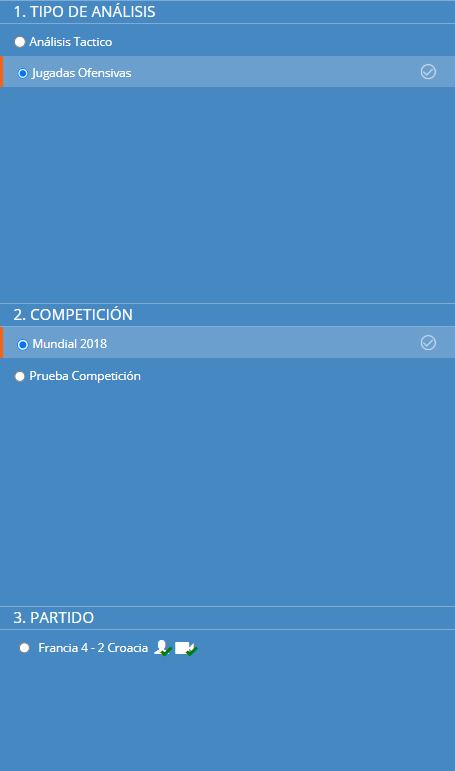
Etiquetar partido
Descripción general de la sección de Etiquetar y las distintas áreas y acciones que podemos realizar en el video.
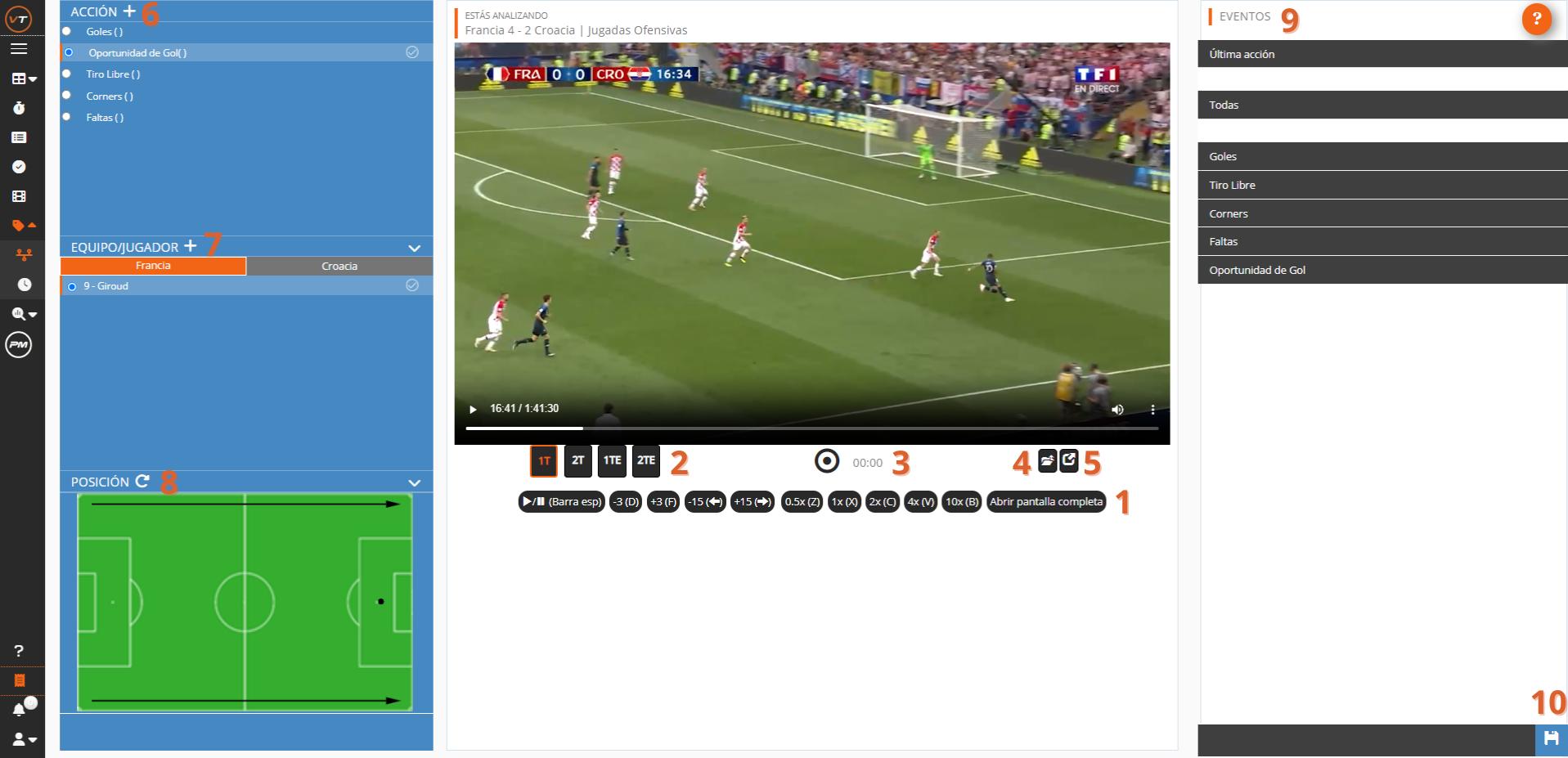
- Botonera
Botonera de comandos para moverse sobre el video
Play/Pausa (Barra espaciadora): Reproducir y Pausar en el Video
-3 (Tecla D): Retrocede 3 segundos el video
+3 (Tecla F): Avanza 3 segundos el video
-15 (Tecla Izquierda): Retrocede 15 segundos el video
+15 (Tecla Derecha): Avanza 15 segundos el video
0.5x (Tecla Z): Velocidad x0.5
1x (Tecla X): Velocidad x1
2x (Tecla C): Velocidad x2
4x (Tecla V): Velocidad x4
10x (Tecla B): Velocidad x10
Abrir pantalla completa: Ver el video en pantalla completa
- Tiempo
Indicador de tiempo en el que se está trabajando
- Botón REC
Botón de grabar con indicador de tiempo
- Seleccionar video local
Subir video en el cual vamos a trabajar
- Mover y cambiar tamaño del video
Este botón le permite agrandar/achicar y mover el video, con el fin de brindarle mayor comodidad para su uso, ya que puede ubicarlo en el lugar de la pantalla que usted desee.
Para moverlo simplemente hay que posicionar el cursor sobre la barra de color naranja y para agrandar o achicar, sobre cualquiera de los bordes del video.
- Módulo de acción y botón de agregar acción
En esta sección se muestran las acciones definidas para ese tipo de análisis y donde podemos ir creándolas clickeando el símbolo de +. Al querer agregar una acción, se mostrará la siguiente ventana, en la cual pondremos nombre a la acción, la cantidad de segundo antes y después de la acción y el atajo de teclado de preferencia. Al llenar los datos dar confirmar para que se guarde la acción.

- Módulo de Jugador y botón de agregar jugador
En esta sección se muestran los jugadores de los equipos involucrados en el partido y también seleccionaremos el equipo al cual pertenece la acción. Para agregar un jugador, haremos click en el símbolo de +, el cual nos abrirá una ventana, la cual nos pedirá información del jugador, al llenar la información, le daremos confirmar y se guardará al jugador.

Seleccionaremos entre equipo local o visitante, en este caso Francia y Croacia, el cual se marcará de color naranja el que estamos trabajando. Para etiquetar al jugador en la acción, puedes seleccionarlo, en este caso Giroud. Al trabajar en uno de los equipos, en este caso Francia, no se mostrarán los jugadores agregados/etiquetados de Croacia, y viceversa.
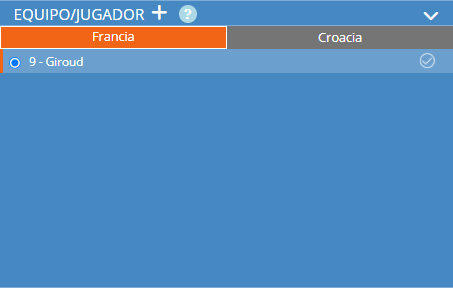
- Posición
Aquí se marcará en qué posición de la cancha se realiza la acción realizada
1- Seleccionar sector de la cancha
2- Seleccionar la acción
3- Seleccionar el equipo. En caso de que sea jugador etiquetado, marcarlo.
- Eventos
Módulo donde se muestran los eventos etiquetados ya filtrados por acción.
- Guardar análisis
Una vez terminado el análisis, guardamos el mismo clickeando en el botón celeste. Cada 1 minuto, el programa cuenta con un autoguardado para que no pierdas tu trabajo por error, pero a no confiarse.
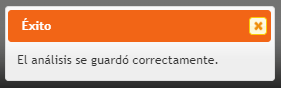

Dejar un comentario